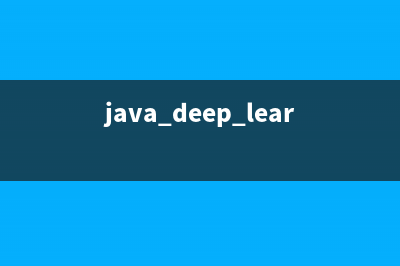位置: IT常识 - 正文
Win11系统更新卡在100%怎么办 win11更新卡住的解决方法(win11系统更新卡在25%)
编辑:rootadmin推荐整理分享Win11系统更新卡在100%怎么办 win11更新卡住的解决方法(win11系统更新卡在25%),希望有所帮助,仅作参考,欢迎阅读内容。
文章相关热门搜索词:Win11系统更新卡住不动了,win11系统更新卡在2%,win11系统更新卡住解决方法,win11系统更新卡住了怎么办,Win11系统更新卡住不动了,win11系统更新卡在0%,win11系统更新卡在重新启动,Win11系统更新卡住不动了,内容如对您有帮助,希望把文章链接给更多的朋友!
因为win11系统经常更新,所以很多朋友在更新的过程中会遇到更新到100%的时候就不动了,那么遇到此问题改如何解决呢?win11更新卡在100%怎么办呢?针对这个问题,电脑学习网小编给大家分享最新的win11更新卡在100%解决方法和图文教程,还有不知道的朋友一起看看吧!
Win 11 更新卡在 100% 的解决方法:
1. 检查 SoftwareDistribution 文件夹 转到以下模式:C:\Windows 检查SoftwareDistribution文件夹。
验证此文件夹的大小以查看是否正在下载您的 Windows 11 更新文件。
如果您不知道新操作系统更新的进展情况,并且看起来安装卡在 100%,那么无需担心。
您可以轻松检查下载文件夹中的任何活动,以查看是否有任何活动。您需要做的就是检查 SoftwareDistribution 文件夹。
此文件夹负责临时存储 Windows 更新文件。您可以查看此文件夹的大小以查看是否有任何垃圾,如果它继续增长,则表示正在下载 Windows 更新文件。

还有一种明显的可能性是更新可能会挂起更长时间,甚至文件未安装,在这种情况下,您需要清除 SoftwareDistribution 文件夹。
2. 清除 SoftwareDistribution 文件夹 按开始,然后键入cmd。 选择Command Prompt,并以管理员身份运行它。 键入以下命令,并在每个命令后按Enter:net stop wuauserv
net stop bits
导航到C:\Windows\SoftwareDisrtibution并删除所有文件夹。 再次打开命令提示符,并一一输入以下命:net start wuauserv
net start bits
重新启动和刷新下载可确保 Windows 11 更新不会卡在 100% 处,相反,它会在后台继续安静地运行。
接下来你需要做的就是放松和耐心,因为升级最终会运行,你将能够享受微软提供的新操作系统。
给用户的有用提示
为确保您顺利更新新的 Windows 11 操作系统,需要记住一些简单的事情。
首先,您的互联网连接对于避免任何崩溃并确保您没有任何停电至关重要。
请耐心等待,即使这不是您的强项,因为我们向您保证,您需要一段时间才能享受新操作系统的惊人功能。
以上就是电脑学习网小编给大家分享得win11更新卡在100%处的解决方法和步骤了,希望此篇教程能够帮助到你!
上一篇:win11禁用网络怎样恢复? win11网络禁用后启用的技巧(win10禁止使用网络)